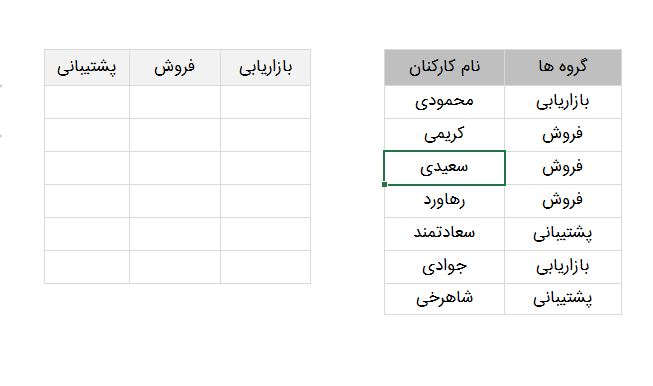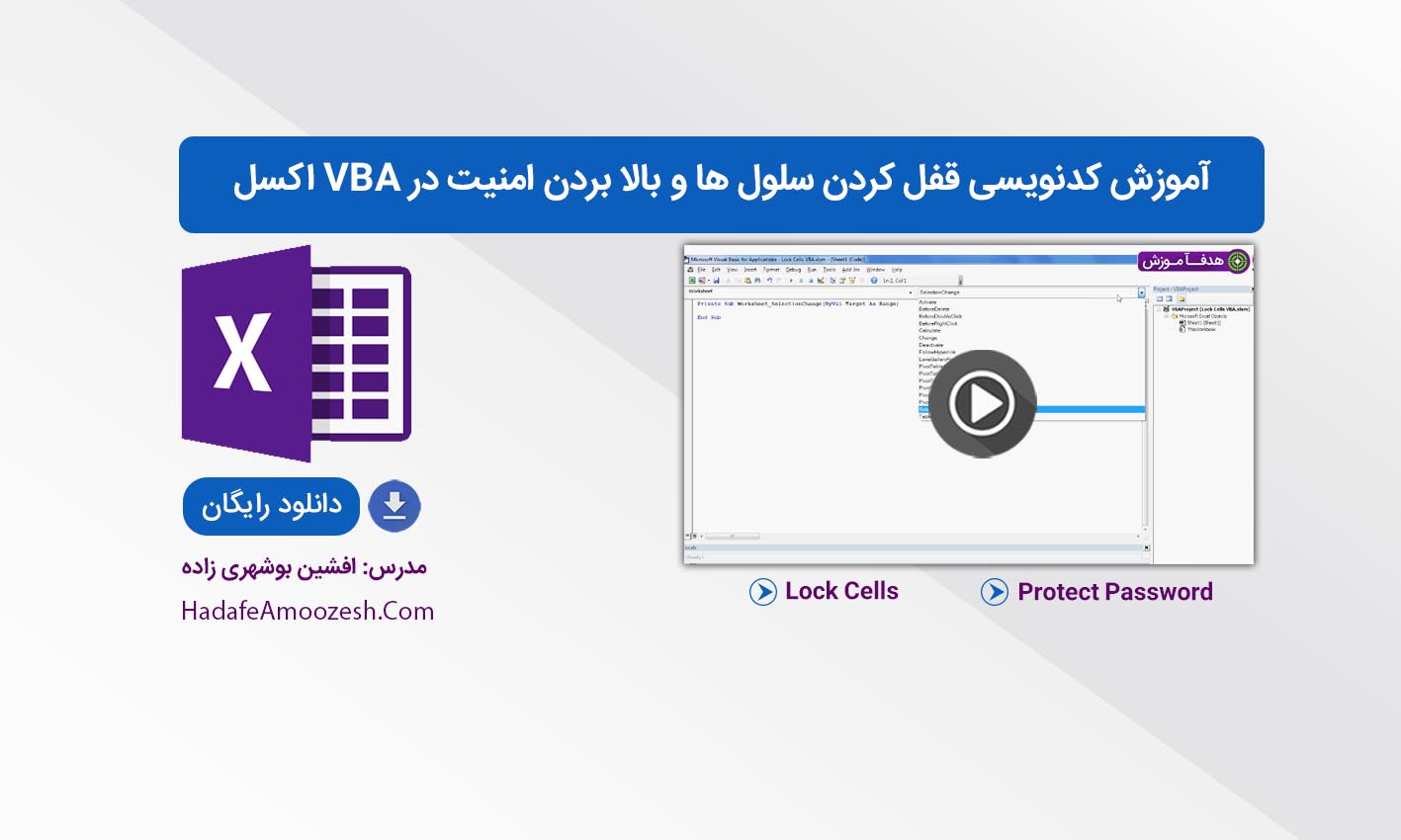گروه بندی داده ها با فرمول نویسی پیشرفته در اکسل
ویدئوی کامل این آموزش در پایین همین صفحه می باشد.
در این آموزش قصد داریم شیوه گروه بندی داده ها با فرمول نویسی در اکسل را بررسی کنیم. برای واضح تر شدن مطلب مثالی می زنیم. فرض کنید شرکتی داریم که دارای تعداد زیادی بخش می باشد که در هر بخش کارمندان زیادی مشغول به کار می باشند.
مسئله به این صورت است که ما می خواهیم کارکنان هر بخش را به صورت مجزا در یک ستون مختص به خود نمایش دهیم. فرض کنید داده های زیر را داریم:
حال می خواهیم کارکنان بخش های بازاریابی ، فروش و پشتیبانی د زیر ستون مورد نظر ظاهر شوند.برای حل این مسئله باید از گروه بندی داده ها با فرمول نویسی در اکسل استفاده کنیم. توابع متعددی در این آموزش استفاده خواهیم کرد که تجربه مفیدی در زمینه فرمول نویسی برای شما خواهد بود.
در ابتدا با استفاده از یک IF محدوده سلول هایی که نام آن را Groups گذاشته ایم ، با نام ستون گروه ها مقایسه می کنیم. برای این کار از فرمول زیر استفاده می کنیم:
سپس خروجی حاصل یک آرایه می باشد که این آرایه شامل مقادیری است که برابر با تیتر نام گروه بوده است و مقادیری که False می باشند معادل این هست که برابری وجود نداشته است. خروجی آرایه ای به صورت زیر می باشد:
حال مقادیر عددی بدست آمده را با استفاده از تابع Small جدا کرده و در یک محدوده قرار می دهیم.
در نهایت با استفاده از تابع Index مقادیر نام ها را معادل با عدد آنها در خروجی نمایش می دهیم . به صورت زیر:
در آخر نیز برای اینکه از فرمول بر روی سلولهای دیگر استفاده کنیم و اصطلاحا AutoFill نماییم ، از دستور Iferror استفاده می کنیم تا اگر با خطایی روبرو شدیم ، به جای خطا ، سلول را خالی نمایش دهد.
نکات فراوانی وجود دارد که نمی توان در متن در مورد گروه بندی داده ها با فرمول نویسی در اکسل توضیح داد و بهتر است به طور کامل ویدئو را مشاهده نمایید تا کاملا این نکات را بیاموزید. توصیه می کنیم حتما ویدئو زیر را مشاهده نمایید:
اگر این آموزش برای شما مفید بوده ، می توانید از آموزش کدنویسی قفل کردن سلول ها و بالا بردن امنیت در اکسل نیز دیدن نمایید:
 هدف آموزش هدف آموزش
هدف آموزش هدف آموزش